ANSYS Fluent 배치 튜토리얼
이 튜토리얼에서는 ANSYS 작업을 일괄적으로 Rescale 플랫폼에 제출하는 방법을 소개합니다. 각 ANSYS 소프트웨어에서 입력 파일을 생성하고 Rescale 작업을 시작한 후 제출하고 결과를 다시 ANSYS로 전송합니다.
전처리 활동(예: 형상, 메쉬/모델)이 이미 완료되었으며 모든 작업이 완료되었습니다. 솔버솔버는 수치 알고리즘 또는 소프트웨어 도구입니다. 더 보기 설정도 이미 결정되어 있습니다. RSM을 통한 작업 제출과 달리 Rescale Desktops를 시작할 필요가 없습니다. 자체 ANSYS 소프트웨어 및 라이선스를 사용하거나 당사에 연락하여 ELU(Elastic License Unit)를 구매할 수 있습니다.
이 섹션에서는 ANSYS Fluent 작업을 일괄적으로 해결해 보겠습니다. 이 튜토리얼을 따르는 데 필요한 파일을 얻으려면 아래의 "작업 설정" 링크를 클릭하고 파일을 호스팅하는 작업을 복제하십시오. 다음으로 작업에서 "저장"을 클릭하여 Rescale 클라우드 파일에 파일 사본을 저장하세요.
입력 파일은 다음과 같습니다.
tjunction_plot.cas.gz – 압축 사건 파일
run_plot.jou – 저널 파일
사례 및 저널 파일 만들기
이 섹션에서는 ANSYS Fluent 작업을 일괄적으로 해결해 보겠습니다. 이 튜토리얼을 따르는 데 필요한 파일을 얻으려면 아래의 "작업 설정" 링크를 클릭하고 파일을 호스팅하는 작업을 복제하십시오. 다음으로 작업에서 "저장"을 클릭하여 Rescale 클라우드 파일에 파일 사본을 저장하세요.
입력 파일은 다음과 같습니다.
tjunction_plot.cas.gz – 압축 사건 파일
run_plot.jou – 저널 파일
사례 및 저널 파일 만들기
튜토리얼 예제는 ANSYS Fluent 버전 18을 사용하여 서로 다른 온도에서 두 유체의 T 접합입니다. 사례 파일 tjunction_plot.cas.gz 이미 사용 가능합니다. 사건 파일을 생성하는 단계는 다음과 같습니다.
- Fluent에서는 입양 부모로서의 귀하의 적합성을 결정하기 위해 미국 이민국에 탭을 선택한 다음 내보내기 > 사례…를 선택하면 창 브라우저가 열립니다.
- 파일 이름을 .cas or .cas.gz 확장자를 선택하고 이 파일을 내보낼 위치를 선택합니다.
이 파일에는 표준 작업 흐름에 따라 GUI에 구성된 모든 전처리 설정과 솔버 및 물리 설정이 포함되어 있습니다.
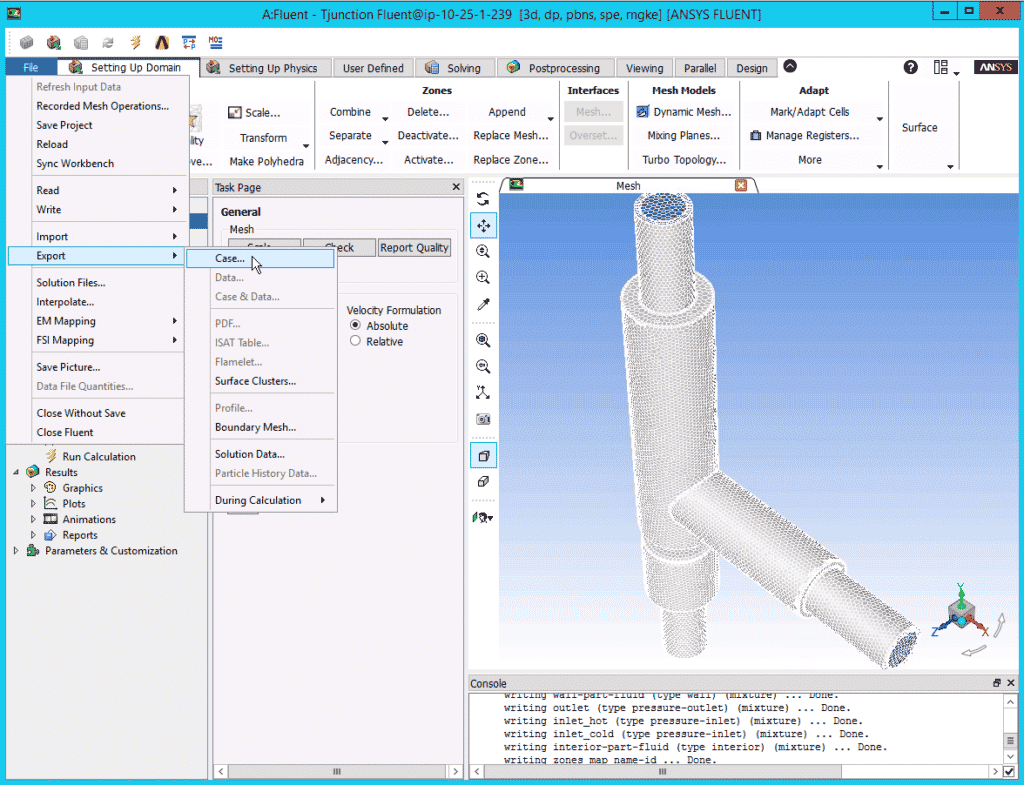
일괄 실행 중에 Fluent를 사용하여 실행하려는 모든 필수 명령이 포함된 저널 파일도 필요합니다. 저널 파일 run_plot.jou 이미 사용 가능합니다. 저널 파일을 생성하는 단계는 다음과 같습니다.
- Windows 탐색기 창에서 마우스 오른쪽 버튼을 클릭하고 > 새로 만들기 > 텍스트 문서(또는 다른 OS의 경우 유사)를 클릭합니다.
- 확장자와 함께 파일 이름을 지정하십시오. .jou. 파일 확장자 변경을 승인합니다.
- 파일을 두 번 클릭하여 열고 저널 명령을 입력한 다음 파일을 저장합니다.
저널 파일은 다음과 같습니다.
/file/set-batch-options no yes yes no
/file/read-case tjunction_plot.cas
/solve/initialize/initialize/
/solve/iterate 500
/file/write-case-data tjunction_plot%i.cas.gz
/exit yes
위에 표시된 저널 파일은 케이스 파일을 읽고, 배치 옵션을 설정하고, 초기화하고, 500회 반복에 대한 계산을 실행하고, 솔루션이 규정된 한도에 수렴되면 마지막으로 케이스와 데이터 파일을 작성합니다.
이 파일은 다음을 사용하여 작성되었습니다. ANSYS Fluent 텍스트 사용자 인터페이스(TUI). 특정 텍스트 인터페이스 명령 사용에 대한 자세한 내용은 ANSYS 온라인 문서를 참조하십시오. 여기에서 지금 확인해 보세요..
재조정 작업 설정
필요한 ANSYS Fluent 파일을 얻은 후 이제 Basic Rescale에서 작업합니다. 기본 작업 시작에 대한 자세한 내용은 튜토리얼을 참조하세요. 여기에서 지금 확인해 보세요..
설정: 입력 파일
- Rescale 플랫폼으로 이동하여 다음을 클릭하세요. + 새 직업 왼쪽 상단에. 직업 이름을 지정하고 다음 사항을 확인하세요. 작업수행 유형 가 Basic.
- 다음으로 저널 및 사례 파일을 입력 파일로 업로드합니다.
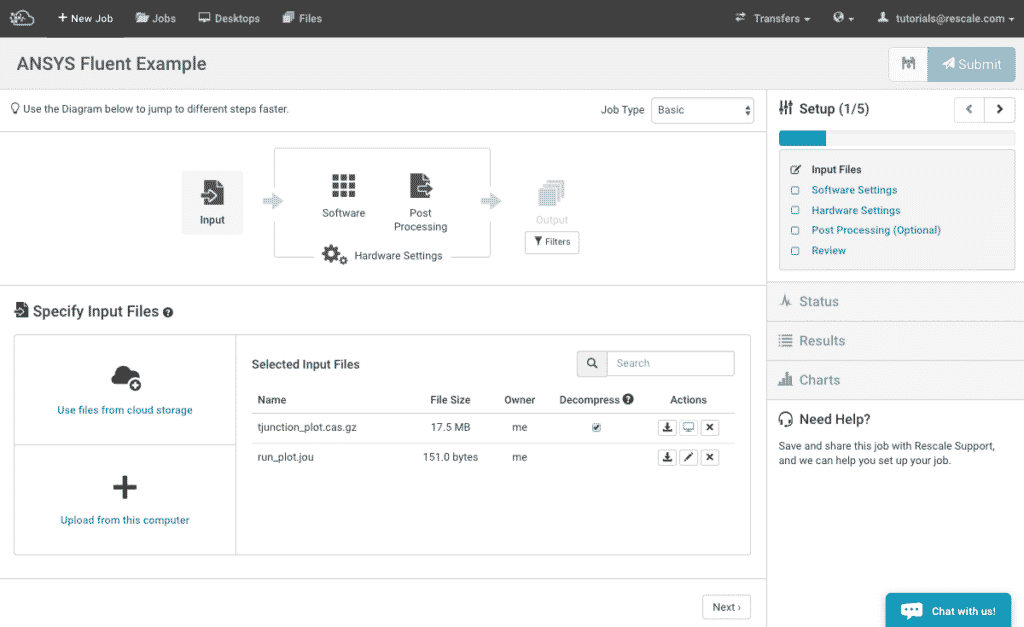
설정: 소프트웨어 설정
다음 보기 으로 이동하다 소프트웨어 설정 설정 부분입니다.
- 아래로 스크롤하거나 검색 표시줄을 사용하여 ANSYS Fluent를 선택할 수 있습니다. 그만큼 분석 옵션 버전 18.0이 표시되고 선택됩니다.
- 명령 창에서 꺾쇠 괄호 아래에 저널 파일 이름을 지정해야 합니다. . 우리는 또한 잔여 솔루션을 보고 싶습니다. 이를 위해 우리는 다음을 사용하여 그래픽 창을 유지하도록 명령합니다. -구 옵션을 선택합니다.
- 다음 아래 Licensing라이센스는 사용자에게 다음과 같은 사용 권한을 부여하는 법적 도구입니다. 더 보기 옵션 , 고르다 기존 라이센스 사용 ANSYS를 입력하세요. 섬기는 사람서버는 다른 사람에게 서비스를 제공하는 컴퓨터 프로그램입니다. 더 보기 아래의 연결 포트 번호 특허 과 앤시스 라이선스 상호 연결통신을 위해 컴퓨팅 노드가 사용하는 케이블링 및 스위치... 더 보기 각각.
이 튜토리얼의 경우 소프트웨어 설정 페이지는 아래와 같습니다.
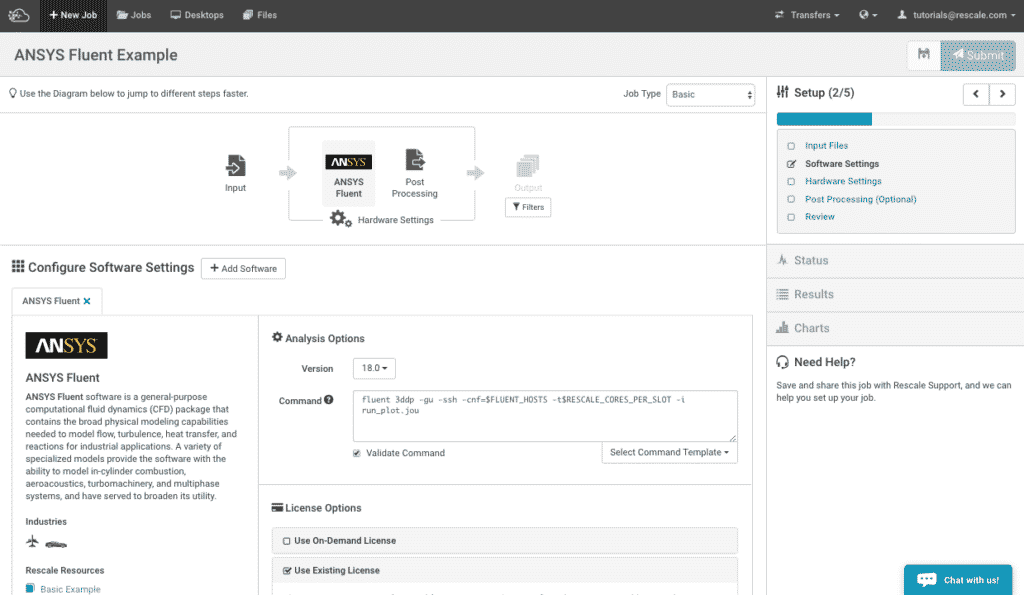
설정: 하드웨어 설정
다음 단계는 작업에 원하는 하드웨어를 선택하는 것입니다. 다음을 클릭하세요. 하드웨어 설정 아이콘.
- 원하는 것을 선택하십시오. core멀티코어 프로세서 내의 개별 처리 장치 더 보기 이 작업에 사용하려는 코어 유형 및 수입니다. 이 튜토리얼에서는 다음을 선택합니다. 에메랄드 그리고 4코어.
너의 하드웨어 설정 화면은 다음과 같아야 합니다:
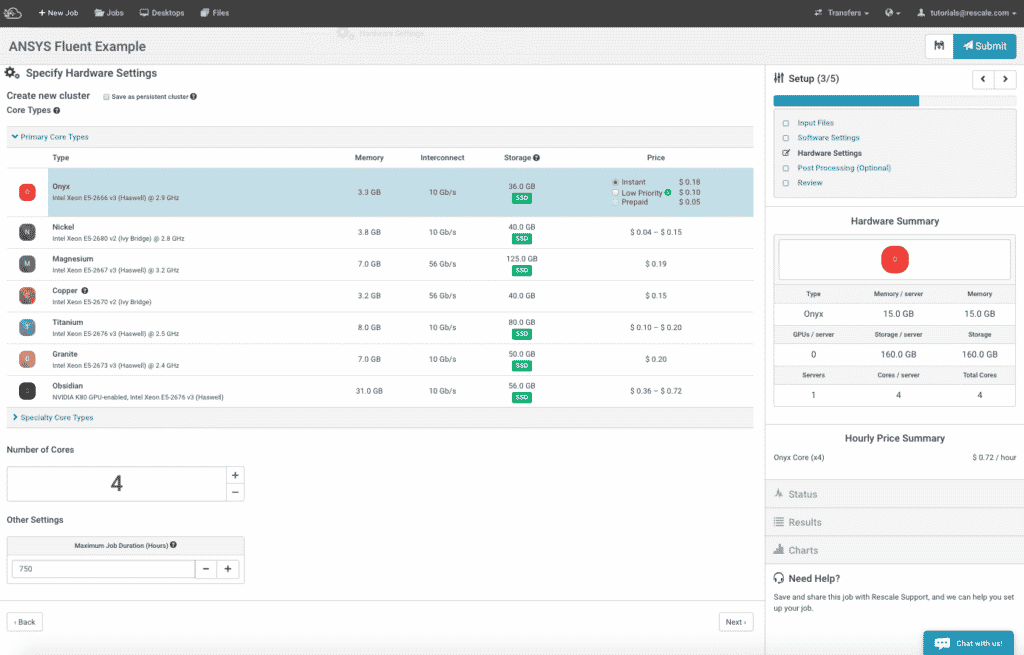
설정: 검토
이 튜토리얼에는 사후 처리 설정이 없습니다. 다음을 클릭하세요. 검토 상. 검토하여 설정이 올바른지 확인하십시오. 기본 직무 요약 테이블. 다음과 같아야 합니다.
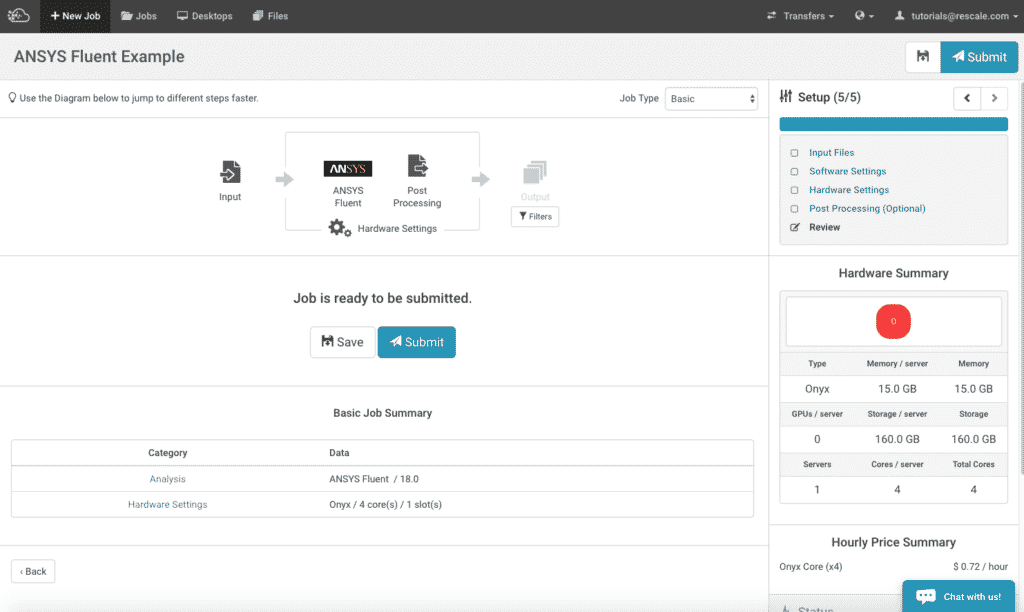
작업 제출 및 모니터링
설정을 검토하고 나면 작업을 제출할 준비가 된 것입니다. 딸깍 하는 소리 문의하기 그리고 당신은 설정 받는 페이지 Status Rescale 플랫폼의 페이지. 여기서는 Gantt 차트와 같은 형식으로 작업 진행 상황을 모니터링하고, 날짜 및 시간 스탬프가 찍힌 로그를 확인하고, 라이브테일 창문. Rescale의 "Monitoring Status"에 대한 가이드를 찾았습니다. 여기에서 지금 확인해 보세요..
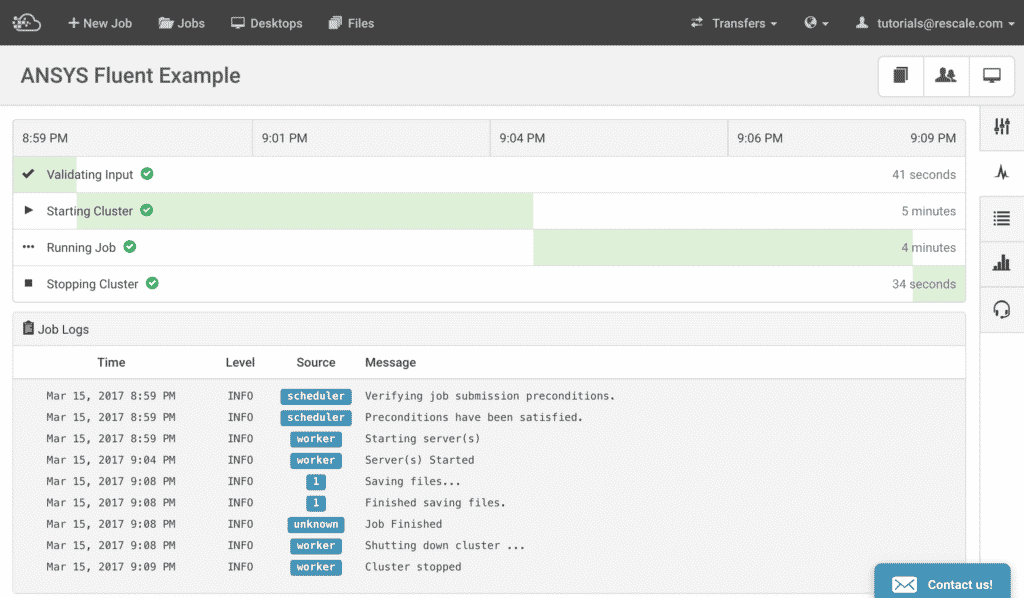
이 예에서는 다음을 구성했습니다. 시뮬레이션시뮬레이션은 실험, 테스트 시나리오 및 제작입니다. 더 보기 매 반복마다 잔차 플롯을 출력합니다. 라이브 테일링실시간 로그 모니터링 또는 라이브 로그 문자열이라고도 합니다. 더 보기 창으로 residual.jpeg 파일. 언제든지 이 그래프를 열어 솔루션 수렴 진행 상황을 모니터링할 수 있습니다.
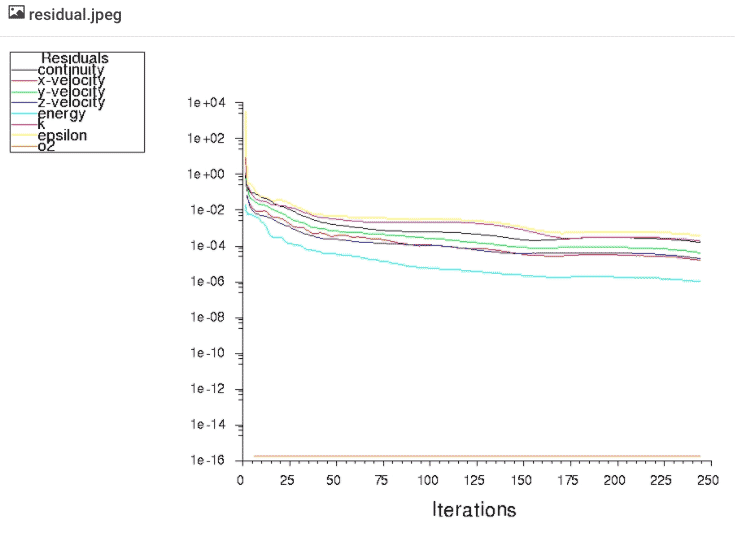
결과 보기
작업이 완료되면 로컬에서 결과를 볼 수 있습니다. 워크 스테이션워크스테이션은 전문가용으로 설계된 강력한 컴퓨터 시스템입니다. 더 보기 또는 Rescale Desktop에서. 두 가지 방법 모두 아래에 나와 있습니다.
로컬 워크스테이션에서
작업이 완료되면 다운로드할 파일을 선택할 수 있습니다.
참고: 대용량 출력 파일이 있는 경우 Windows 사용자는 다음을 사용하는 것이 좋습니다. Rescale 전송 관리자 (RTM)을 사용하면 온프레미스 워크스테이션에 파일을 더 빠르게 다운로드할 수 있습니다. RTM에 대한 자세한 내용을 확인할 수 있습니다. 여기에서 지금 확인해 보세요.. Linux 또는 Mac 사용자가 사용할 수 있습니다. CLI 크기 조정 더 큰 출력 파일을 다운로드합니다.
- 완료된 작업의 결과 페이지로 이동하여
tjunction_plot0245.dat.gz - We Buy Orders 신청서를 클릭하세요. 행위 그리고 클릭 선택한 파일 다운로드, 컴퓨터에 다운로드될 때까지 몇 초 정도 기다려 주세요.
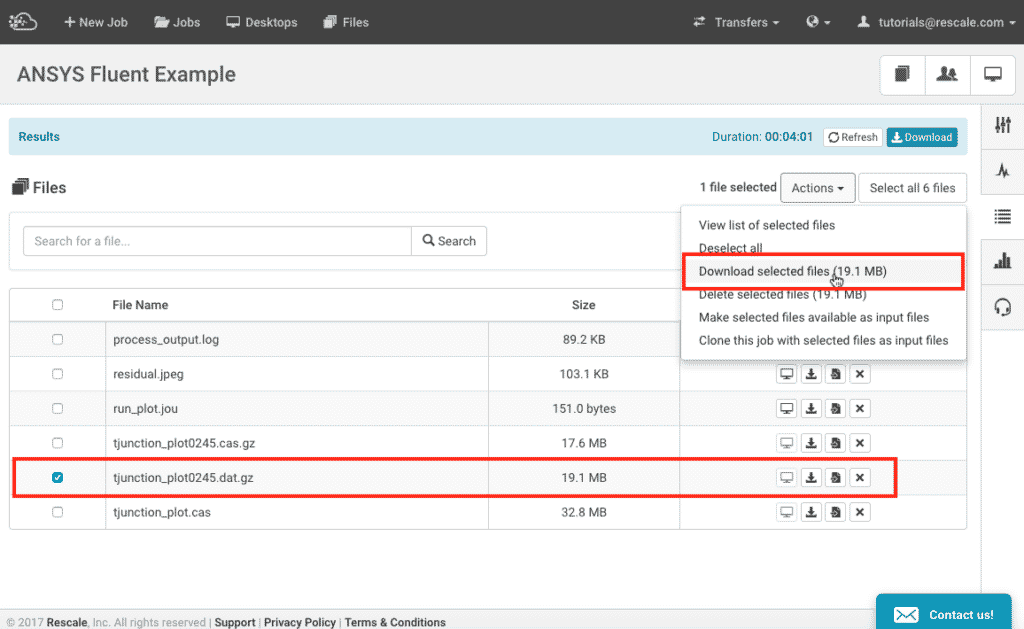
- 실행 유창한 . 이동 입양 부모로서의 귀하의 적합성을 결정하기 위해 미국 이민국에 탭을 선택한 다음 가져오기 > 데이터… , 솔루션 데이터 파일을 로드합니다.
Rescale 데스크탑에서
작업이 완료되면 다음 단계에 따라 Rescale Desktop에서 결과를 확인하세요.
설정 데스크톱 세션:
- $XNUMX Million 미만 1. 구성을 선택하세요 드롭다운에서 귀하의 하드웨어를 선택하세요. 데스크톱 세션
- $XNUMX Million 미만 2.소프트웨어 추가 드롭 다운, 선택 ANSYS 유체 데스크탑
- $XNUMX Million 미만 3.취업 드롭다운에서 이름을 입력하거나 목록을 탐색하여 추가하려는 작업을 검색하세요. 딸깍 하는 소리 추가 데스크탑에 작업을 추가하려면
- 데스크탑 세션이 시작되면 시작하십시오. 유창한
- Fluent에서는 입양 부모로서의 귀하의 적합성을 결정하기 위해 미국 이민국에 탭을 선택한 다음 가져오기 > 데이터… . 매핑된 디렉터리로 이동합니다. Z: 드라이브에 매핑하는 것이 일반적이지만, 연결된 작업은 설정에 따라 X: 또는 Y: 드라이브에도 있을 수 있습니다. 클릭
tjunction_plot0245.dat.gz파일을 클릭하여 솔루션 데이터 파일을 로드하고 엽니다
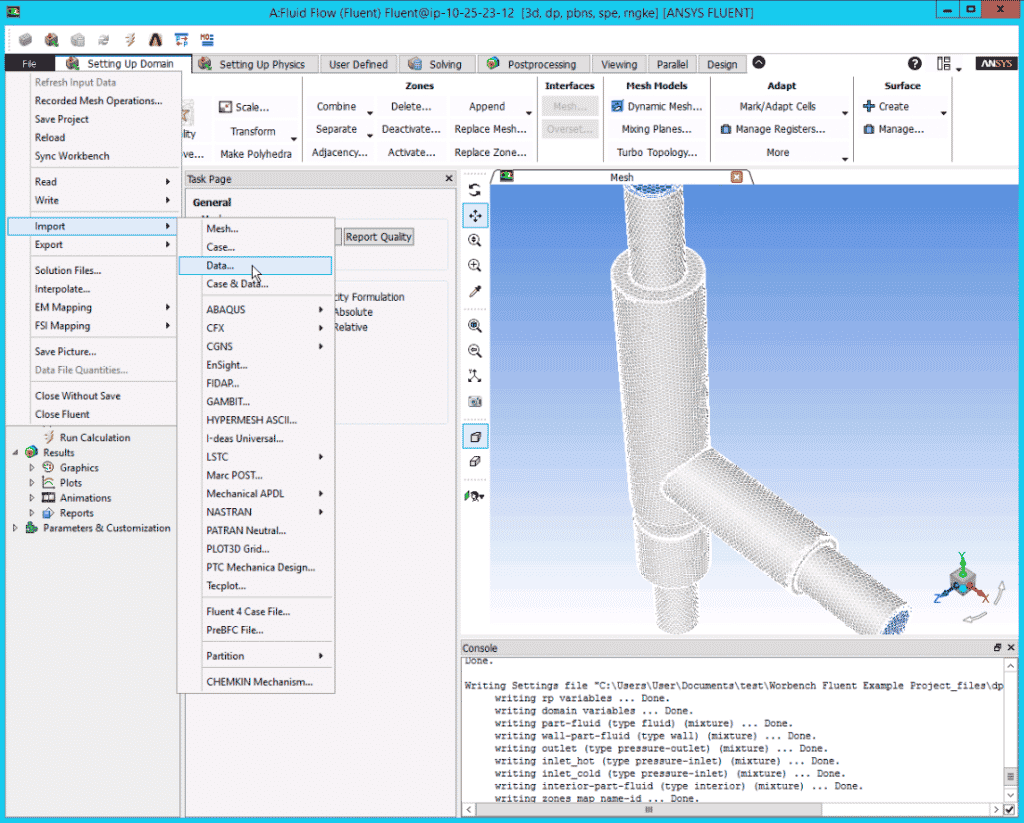
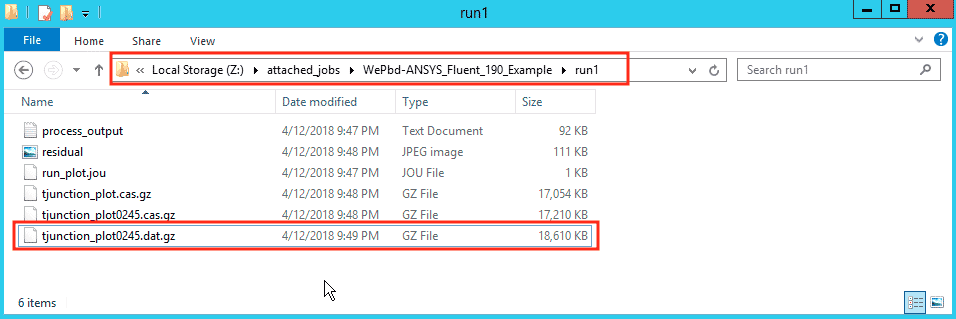
이 시점에서는 Ansys Fluent 시뮬레이션을 대화식으로 해결한 후 일반적으로 하는 것처럼 후처리 활동을 진행할 수 있습니다.
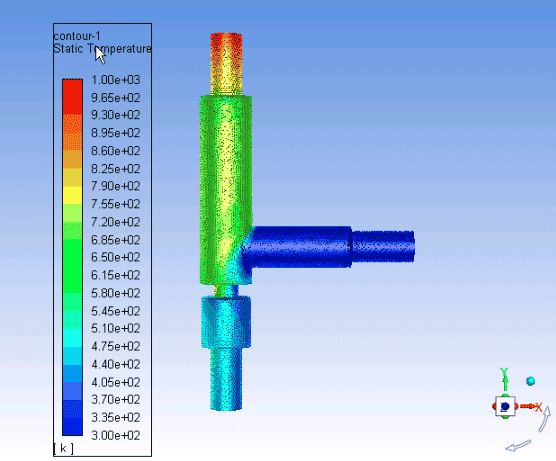
ANSYS Fluent에는 사용자가 물리 및 솔버 설정의 동작을 수정하거나 확장할 수 있는 기능도 있습니다. 사용자 정의 함수(UDF)를 사용하여 경계 조건 적용, 물리적 및 화학적 프로세스, 열 전달 및 상 변화와 같은 작업을 수행할 수 있습니다.
이 섹션에서는 Rescale 플랫폼의 배치 모드에서 Fluent 사용자 정의 함수(UDF)를 사용하는 지침을 제시합니다.
이 가이드에서는 Fluent 작업에서 컴파일할 준비가 된 UDF를 이미 개발했다고 가정합니다. UDF 생성 또는 디버깅에 대한 도움이 필요하면 ANSYS 지원팀에 직접 문의하세요. 여기에는 안내 Fluent에서 UDF를 사용하는 방법에 대해 ANSYS가 제공합니다.
일괄적으로 UDF 컴파일
일괄 실행 중에 UDF를 활용하려면 먼저 Fluent에서 UDF 소스 코드를 컴파일하고 액세스할 수 있어야 합니다. 주요 솔루션 해결 또는 반복 프로세스 전에 런타임에 UDF를 컴파일하는 워크플로를 시연합니다. 기존 예제 저널 파일에 명령을 추가하여 이를 수행하겠습니다. 워크플로우와 컴파일 라이브러리의 크기에 따라 이러한 UDF 라이브러리를 사전 컴파일하여 일괄 작업에 입력 파일로 포함시킬 수 있습니다. 그러나 일반적으로 UDF는 간단한 코드이므로 런타임 컴파일은 짧은 작업이며 플랫폼 불일치를 방지합니다.
예시 저널 파일
다음은 사용자가 생성한 저널을 컴파일하는 저널 파일의 예입니다. custom_UDF.c 저널 파일과 함께 현재 디렉터리에 파일을 저장하고 결과 UDF 라이브러리를 로드합니다. UDF는 기본 라이브러리 이름으로 컴파일됩니다. libudf 공유 라이브러리를 사용하여 해당 이름의 디렉터리 구조를 만듭니다.
여기서는 컴파일 및 로드 명령(그림에 표시됨) 일시: XNUMX년 XNUMX월 XNUMX일 화요일 XNUMX:XNUMXpm - XNUMX:XNUMXpm 장소: 여의도 페어몬트 앰배서더 서울 호텔 XNUMXF 아잘레아스 룸 [약도] 행사 문의: info.korea@rescale.com)은 순차적이며 솔루션 초기화 전에 발생합니다. 그러나 작업 흐름에 맞는 모든 곳에서 이러한 작업을 수행할 수 있습니다.
/file/set-batch-options 아니요 예 예 아니요 /file/read-case example.cas /define/사용자 정의/컴파일-함수 컴파일 libudf 예 custom_UDF.c "" /define/사용자 정의/컴파일-함수 libudf 로드 /solve/initialize/initialize /solve/iterate 1000 /parallel/timer/usage /file/write-case-data example-%i.cas /exit 예
여기서 주목해야 할 두 가지 구체적인 구문 사항이 있습니다. 첫 번째는 UDF 소스 코드 파일 이름 뒤에 두 개의 큰따옴표가 있다는 것입니다. "" 현재의. 두 번째는 다음의 빈 줄입니다. compile 명령. 이렇게 하면 컴파일 함수가 다음 줄을 컴파일에 포함할 추가 파일 이름으로 처리하려고 시도하지 않습니다. 빈 줄은 컴파일 명령 뒤에 필요하지만 로드 명령 앞이나 뒤에 올 필요는 없습니다.
명시적 UDF 호출하기
경계 조건을 설정하거나 일종의 사후 처리 단계를 수행하기 위해 솔루션 프로세스 전후에 UDF 함수를 호출해야 하는 경우가 있습니다. 다음을 사용하여 저널 파일에서 해당 UDF 함수를 명시적으로 호출할 수 있습니다. execute-on-demand 적절한 경우 전화하십시오.
/define/사용자 정의/요청 시 실행 "FunctionName::libudf"
여러 노드에서 실행
주목해야 할 또 다른 점은 UDF 함수 호출의 특성으로 인해 모든 노드가 컴파일된 UDF 라이브러리에 액세스해야 한다는 것입니다. 기본적으로 ANSYS Fluent 작업은 다음에서 실행되도록 설정됩니다. ~/work 헤드의 로컬 디렉토리 노드전통적인 컴퓨팅에서 노드는 네트워크의 객체입니다. ... 더 보기. 함수의 동작에 따라 작업자 노드 프로세스가 공통 파일이나 라이브러리에 액세스해야 할 수도 있습니다. 이 경우 작업은 NFS 마운트 디렉터리에서 실행되어야 합니다. ~/work/shared. 따라서 Fluent를 시작하기 전에 (저널 파일이 아님) "소프트웨어 설정" 페이지에서 디렉터리 이동 및 변경 명령을 앞에 추가하기만 하면 됩니다.
mv * 공유 CD 공유 유창 3ddp -gu -ssh -cnf=$FLUENT_HOSTS -t$RESCALE_CORES_PER_SLOT -i example.jou
다시 말하지만, 하나의 컴퓨터에서 여러 코어를 실행하는 경우 단일 노드의 모든 코어가 로컬 파일 시스템에 액세스할 수 있으므로 이 단계는 필요하지 않습니다.
